
时间:2021-02-17 15:19:18 来源:www.win10xitong.com 作者:win10
windows系统由于出色的稳定性,深受大家的喜爱,但是还是难免会到win10系统怎么给文件夹设置密码的问题,遇到win10系统怎么给文件夹设置密码这种情况的网友其实不在少数,很多网友都遇到了,要是没有人可以来帮你处理win10系统怎么给文件夹设置密码问题,可以尝试以下小编的办法:1、首先鼠标右键空白处,菜单中点击【新建】-【文件夹】,把想要设置密码的文件都拖进去。2、接着鼠标右击这个文件夹即可很快速的解决了。要是你还没有解决,那接下来就一起来看看具体的win10系统怎么给文件夹设置密码的操作措施。
win10系统中设置文件夹密码的操作方法;
第一步:右键单击空白区域,单击菜单中的新建文件夹,拖动所有要设置密码的文件。
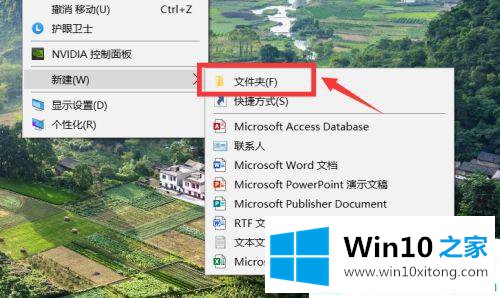
步骤2:然后右键单击该文件夹。
步骤3:从弹出菜单中选择添加到压缩文件。
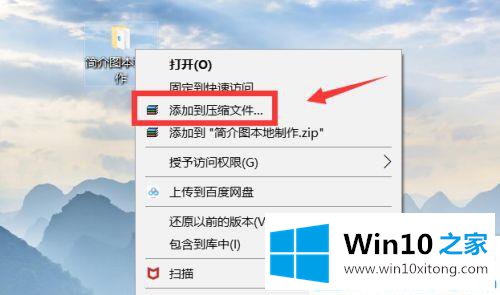
第四步:然后win10电脑弹出【压缩文件名和参数】界面,切换到【密码】。
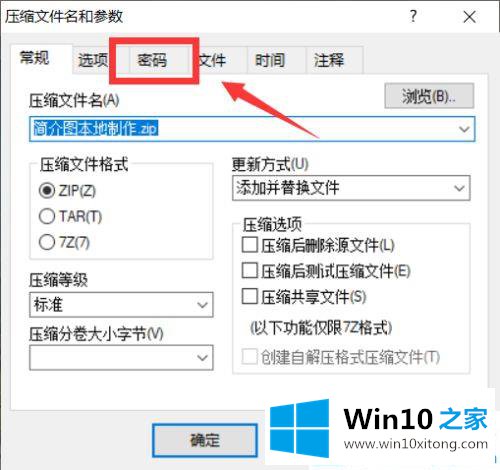
第五步:在输入框输入密码。
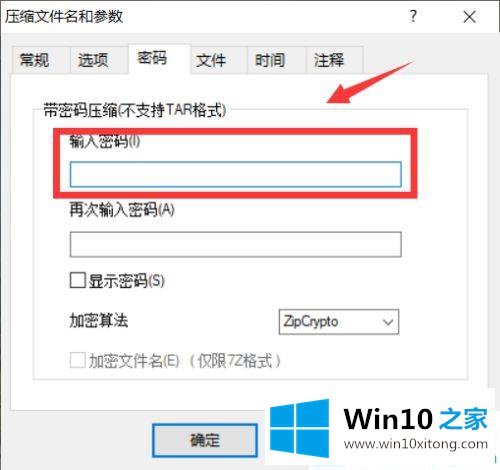
第六步:再次输入密码,然后点击确定保存之前的设置!现在整个文件夹都加密了。
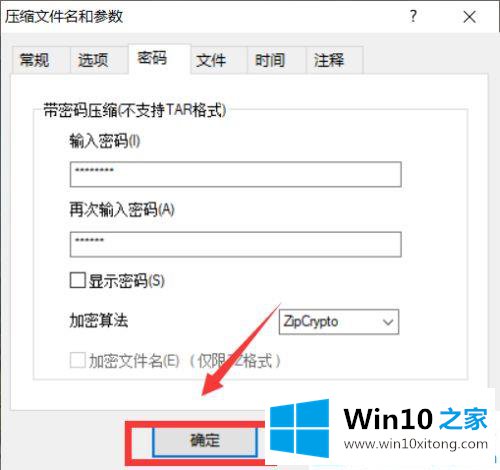
这是如何在win10系统中给单个文件夹添加密码!更多Win10教程聚焦win10首页。
以上的内容主要说的就是win10系统怎么给文件夹设置密码的操作措施,对这个感兴趣的网友,可以用上面的方法试一试,希望对大家有所帮助。